Большинство пользователей всемирной паутины ежедневно просматривает множество различных интернет-сайтов. Однако кроме всевозможных ресурсов с полезной информацией им приходится сталкиваться со страницами, содержащими нежелательный и даже вредный контент, доступ к которому необходимо ограничить или запретить. Особенно это касается случаев, когда за компьютером могут оказаться дети или подростки. Самым надежным способом оградить их от этого является блокировка сайтов. Существует несколько вариантов того, как это сделать. Наиболее действенный из них - использование файрволла, специального приложения, одной из основных функцией которого как раз и является блокировка сайтов с нежелательным содержимым. Однако если вы не имеете подобной программы (или у вас нет желания разбираться с ее настройкой), можно воспользоваться одним из приведенных далее способов.
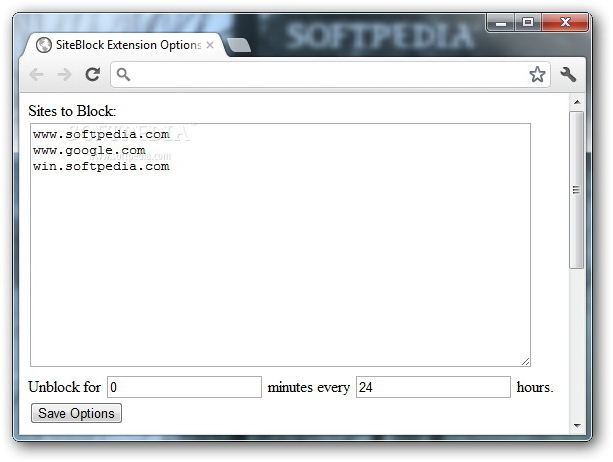
Блокировка сайтов с помощью файла hosts
Данный вариант является одним из самых простых. Однако он требует большой внимательности, поскольку затрагивает данные вашей операционной системы. Итак, файл hosts является обычным текстовым файлом, содержащим базу доменных имен, которые он транслирует в определенные сетевые адреса. После того как вы набираете в адресной строке браузера необходимый набор символов (к примеру, mail.ru), он сначала обращается именно к hosts. И только в случае, если там ничего нет, запрос отправляется в сеть к DNS-серверам. Для изменения содержимого файла hosts пользователь должен обладать правами администратора. Для полной блокировки нежелательных веб-сайтов необходимо записать их в файл hosts, находящийся в скрытой папке C:\Windows\System32\Drivers\etc. После чего перезагрузите компьютер - изменения немедленно вступят в силу. Основными недостатками этого способа является то, что если вы захотите снова открыть доступ к запрещенным ресурсам, вам придется заново редактировать hosts, а также вы можете забыть место расположения этого файла или список сайтов, которые вы в него внесли.
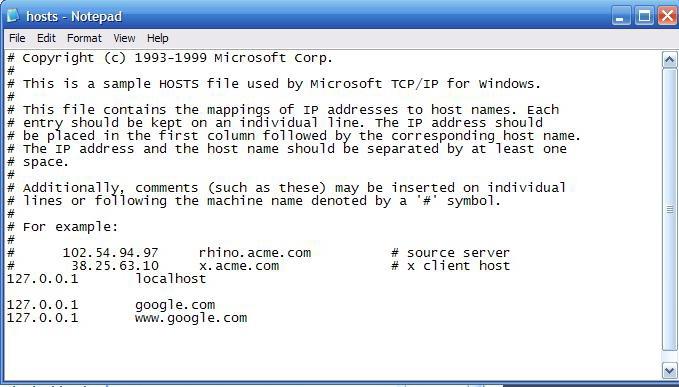
В этом популярном браузере, к сожалению, отсутствует какой-либо стандартный инструмент панели настроек, позволяющий блокировать или разрешать доступ к интернет-ресурсам. Однако есть и положительные моменты - для Firefox существует огромное количество дополнений, которым под силу справиться практически с любой задачей. В данном случае вам как нельзя лучше подойдет специальное расширение BlockSite Firefox, основной задачей которого как раз и является блокировка сайтов. Скачать и установить данное приложение можно непосредственно из сети. После завершения инсталляции необходимо в браузере выбрать "Инструменты" - "Расширения", найти в открывшемся списке "BlockSite" и зайти в его настройки. Далее нужно нажать "Add" и добавить ресурс, доступ к которому вы хотите запретить. Преимуществом этого дополнения является то, что оно поддерживает возможность импорта списка адресов из текстовых файлов. Поэтому, если вы хотите заблокировать сразу множество сайтов, вам достаточно загрузить необходимые данные из файла, а не заниматься их ручным вводом. Возможна и обратная операция (экспорт списка). Также данное приложение позволяет установить пароль для исключения вероятности изменения настроек другим пользователем.
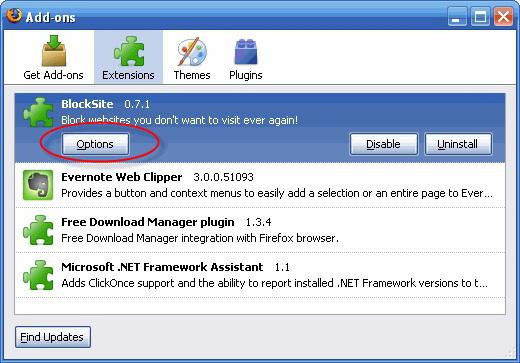
Для ограничения доступа к определенным интернет-ресурсам в этом браузере нам, как и в предыдущем случае, придется обратиться к расширению, специально написанному для него, а именно - к плагину SiteBlock. Для его установки необходимо сначала зайти в настройки браузера и выбрать пункт "Расширения" - "Еще расширения". В открывшемся интернет-магазине Chrome найти (с помощью строки поиска) необходимое нам дополнение и установить его. После завершения инсталляции перезагрузите браузер. Далее снова идем в "Настройки" - "Расширения", где уже будет установлен нужный нам плагин. Зайдя в его параметры, вы увидите окно. В нем можете ввести адреса интернет-ресурсов, доступ к которым необходимо закрыть (поле "Sites to Block"). Остальные поля можете оставить пустыми. Сохраните внесенные изменения. Чтобы проверить, работает ли блокировка сайтов, наберите в адресной строке любой из введенных вами сайтов. Результатом будет сообщение браузера "Blocked by SiteBlock extension".






















